说到Axure相信上班的人都不陌生,那么你们知道Axure如何绘制流程图吗?下文教程就为你们带来了Axure绘制出流程图的具体操作流程。
一、生成流程图
1、我们通过站点地图,可以直接制作流程图,首先,我们需要先打开Axure。
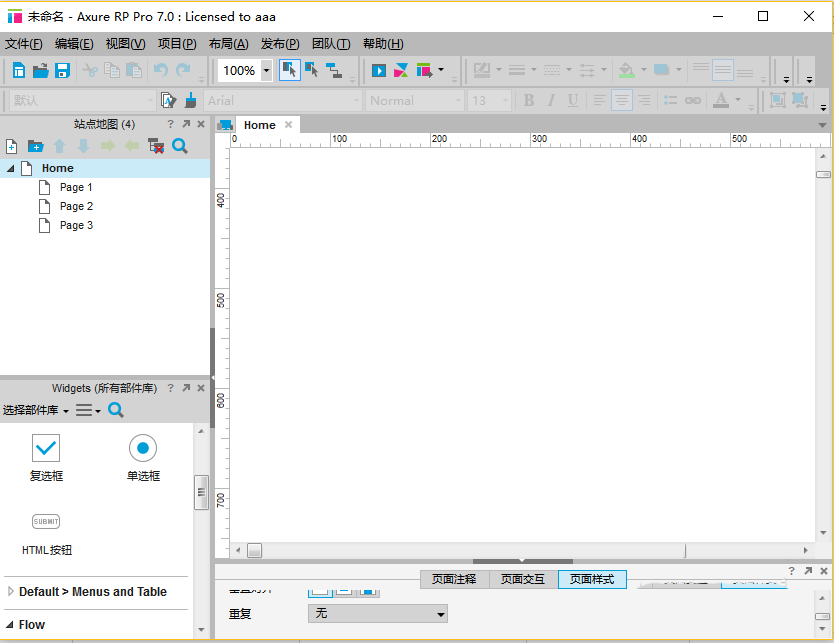
2、我们在站点地图上右击,选择“生成流程图”选项。
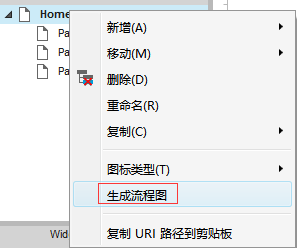
3、点击之后,弹出对话框,选择图表类型是纵向还是横向。选择之后就可以更具站点地图生成流程图。
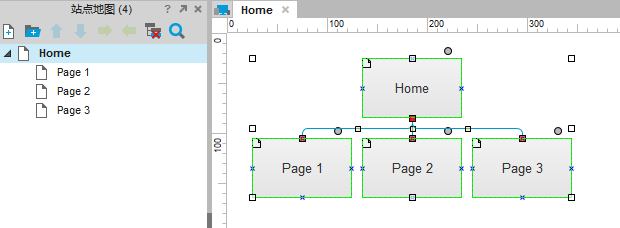
二、创建流程图
1、通过元件制作流程图,Axure为我们提供了各种流程图的元件,我们可以从左侧的元件库中看到流程图的元件。
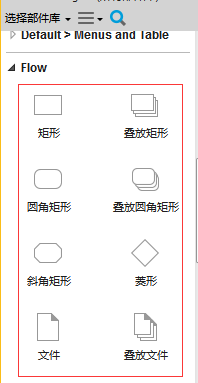
2、从左侧选择元件,比如矩形或者菱形,拖放到右侧,即可添加到页面画布中。
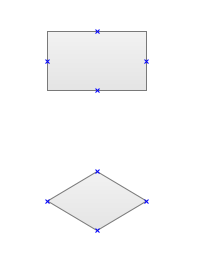
3、然后我们通过顶部的连接模式可以添加连线,选中第一个图形,按住不动,连接第二个,就可以添加连线。
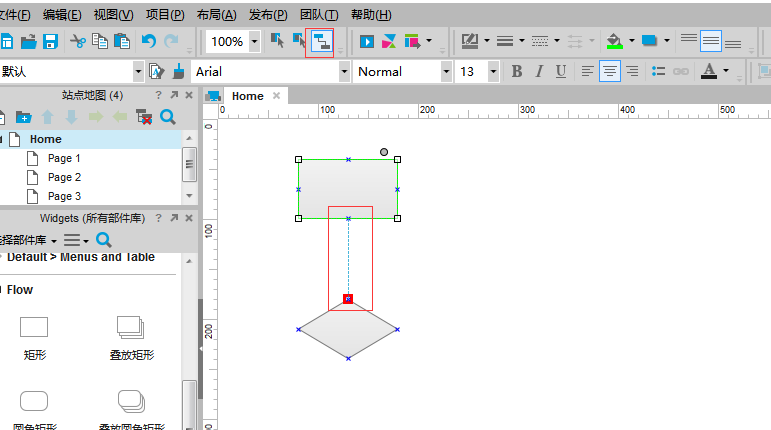
4、再次点击连接模式,可以退出这个模式。如果我们如需大量创造流程图,我们可以选中,采用Ctrl+c Ctrl+v的方式复制粘贴。
看完了上文讲解的Axure绘制出流程图的具体操作流程,你们也赶紧去绘制吧!
 天极下载
天极下载

































































 微信电脑版
微信电脑版
 火绒安全软件
火绒安全软件
 腾讯电脑管家
腾讯电脑管家
 向日葵远程控制软件
向日葵远程控制软件
 万步网客户端
万步网客户端
 钉钉电脑版
钉钉电脑版
 自然人电子税务局(扣缴端)
自然人电子税务局(扣缴端)
 微信最新版
微信最新版
